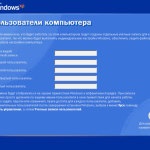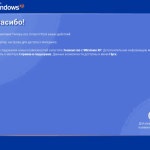Pregătiți computerul pentru a instala un nou sistem de operare
Cel mai simplu mod, care poate fi efectuată instalarea de Windows XP - de pe disc de instalare. Dacă în loc de citire a datelor din sistemul său vechi începe să se încarce sistemul de operare, sau un ecran negru a apărut, nu răspunde la apăsarea butoanelor, trebuie doar să introduceți BIOS-ul și de a face setările corespunzătoare:
- Deschideți Caracteristici BIOS sau BIOS sarbatorile lunii / Boot Dispozitiv de prioritate;
- Selectați elementul Prima Boot Concepe;
- În listă, selectați valoarea, sau numele unității CD-ROM;
- Salvați rezultatul prin apăsarea tastei F10, apoi reporniți PC-ul.
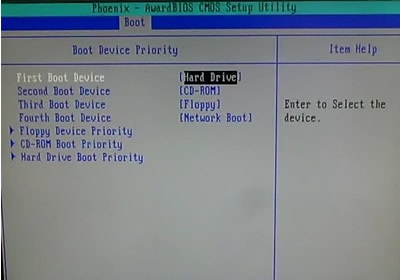
Du-te direct la instalare
Prima fereastră - ecran albastru. Este în acest stadiu, pas cu pas instalarea software-ului de instalare pentru Windows XP pe SCSI (unitate de mare viteză) sau RAID-matrice. Pentru a face acest lucru, apăsați F6, apoi începe instalarea driverelor corespunzătoare. Dar, în cele mai multe cazuri, utilizatorii instala sistemul pe un hard-disk normală, pentru care nu este necesară nici o interferență cu progresul instalării în acest stadiu, trebuie doar să așteptați pentru următorul ecran de bun venit.
În plus, utilizatorii pot alege cursurile lor de acțiune:
- Instalați Windows XP. Standard în cele mai multe cazuri, alegerea - instalarea sistemului „de la zero“ sau restaurarea vechi. Acesta utilizează o interfață grafică convenabilă.
- Recuperarea sistemului folosind consola. Aceasta este alegerea utilizatorilor profesioniști și artiști - restaurare este realizată din linia de comandă, folosind DOS-comanda. Nu este produs un sistem complet de reinstalare.
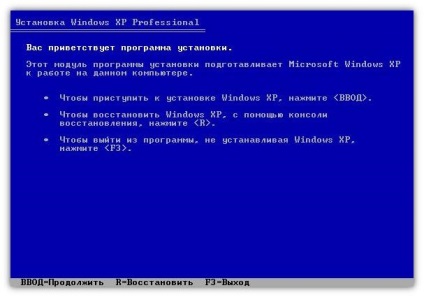
- restaura vechiul Windows XP;
- instalați o copie nouă a sistemului de operare.
În primul caz, puteți utiliza aplicațiile instalate anterior. Înlocuirea sunt supuse numai fișierele de sistem, iar instalarea va fi trecut pe deplin. A doua opțiune presupune un sistem de permutare completă.
Nici o listă apare doar dacă instalați Windows XP pe un computer „gol“, dar, în acest caz, în cazul în care sistemul a stabilit anterior o altă formulă sau un pachet de servicii.
Momentul cel mai important al instalării
Următoarea setare element este, probabil, cel mai important, și care trebuie gânditoare și cu atenție. Veți avea nevoie pentru a determina partiția de sistem și să aloce spațiu pe disc, astfel încât disc virtual, alocat în cadrul sistemului, există suficient spațiu pentru funcționarea acestuia.
Desigur, pentru sistem, și datele personale, puteți utiliza același profil, egal cu întregul spațiu pe hard disk, dar o astfel de organizație în viitor este garantat pentru a crea o mulțime de probleme.
Pentru partiție discuri
Dacă instalarea Windows XP se efectuează pe un nou disc de brand, atunci le va trebui să aloce partiții anterior, nu a fost niciodată realizată această procedură pas cu pas. În fereastra care apare va indica cantitatea de spațiu nealocat - se va potrivi cu dimensiunea întregului hard disk.

Este necesar să se creeze un așa-numitul partiție de sistem - cel în care este instalat sistemul de operare. Pentru a face acest lucru, în megaocteți (1 GB este de 1024 MB) specificați dimensiunea, și apăsați „Enter“ de pe tastatură. După aceea vă va reveni din nou la fereastra în care partiția de hard disk. partiția creat va fi afișat într-o linie separată prin atribuirea de litere (de obicei, l-C).

nu zgârciți la dimensiunea partiției sistemului - acest lucru va depinde de stabilitatea sistemului. spațiu minim pentru instalarea Windows XP - 20GB, dar este mai bine să nu-l ia la 20, și 40, sau chiar toate de 60 GB.
În mod similar, din spațiul nealocat rămas și de a crea o altă partiție pentru datele cu caracter personal, cu toate acestea, pentru a primi suma implicată nu este în valoare de ea - în acest caz, fișiere și foldere mari vor fi distribuite este mai puțin eficientă, iar secțiunile de navigație vor deveni mai confuze.
Formatați partiția de sistem
În continuare, trebuie să selectați partiția pentru a instala sistemul (în acest caz, unitatea C) și apăsați „Enter“. Aceasta deschide o fereastră în care vi se solicită să formatați partiția.

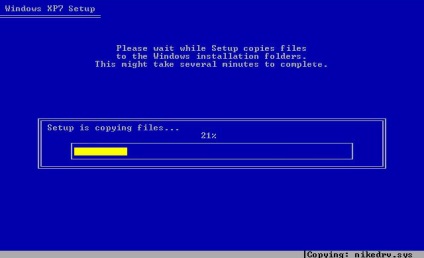
Apropo, în cazul în care unitatea pe care ați rupt în secțiuni, nu formatat, apoi să efectueze procedura cu fiecare dintre partițiile create pentru informațiile cu caracter personal va fi posibil după finalizarea instalării Windows XP prin mijloace standard.
Dacă petrece o rearanjare a sistemului, iar discul este deja împărțit ar trebui să selectați pur și simplu partiția pentru a reinstala sistemul, formatați-l și începe procesul de instalare. Dacă reformata și alte secțiuni, toate informațiile vor fi pierdute pe ele.
termina instalarea
După ce fișierele de sistem au fost copiate, computerul va fi repornit și instalarea va continua.
Definim setările inițiale:
- În fereastra grafica este deja deschisă, puteți schimba apa, și setările de limbă regionale;

- Următoarea fereastră vă va cere să introduceți numele de utilizator;

- Făcând clic pe „Next“, va ieși pe fereastră cu un formular pentru a introduce cheia de licență;

- trecerea cu succes a acestei etape vă va trimite într-o fereastră în care trebuie să introduceți numele calculatorului și parola de administrator de rețea (opțional);

- Apoi introduceți ora și data, care va deschide o fereastră cu o gamă de setări pentru placa de rețea, desigur, în cazul în care distribuția conține driver-ul corect;



În continuare va fi afișat în mai multe dialoguri pentru setările de afișare, configurarea automată de actualizare, etc. În medie, procesul de instalare Windows XP de utilizator avansat nu ia mai mult de 15-20 de minute.